标题:"tplink路由器没有网络怎么设置?"的相关路由器教程资料分享。- 【WiFi之家网】编辑整理。

为什么我的tplink路由器没有网络?我要怎么设置才可以上网?
答:如果你的tplink路由器没有网络,可能是路由器中配置不正确导致的,也可能是你家的宽带故障,所以这个问题需要进行排查,先确定问题所在,然后进行解决,下面会详细的介绍。
一. 宽带问题
温馨提示:
如果是用TP-Link路由器替换原来的旧路由器,并且旧路由器之前可以上网,但是换上TP-Link路由器后不能上网。这多半是TP-Link路由器的配置有误引起的,请忽略这一部分的内容。
解决办法:
1. 查看光猫上指示灯的状态,如果LOS或者光信号指示灯状态是 红色闪烁。可以把光猫断电重启,然后继续观察指示灯状态,如果仍然红色闪烁,你自己是不能解决这个问题的,请联系运营商进行故障申报。

2. 拨打运营商客服电话,查询宽带是否欠费. 是否有线路故障。
3. 如果家里有电脑,可以拆除路由器,让电脑直接与光猫进行连接,然后电脑中使用“宽带连接”来尝试上网。 如果电脑无法上网,可能是宽带有问题,可以联系运营商进行故障申报。
PS:如果不清楚电脑中如何用宽带连接上网,可以阅读下面的文章,查看具体的操作不走。
电脑如何用“宽带连接”拨号上网?
二. 设置问题
1. 检查你的TP-Link路由器、光猫(入户宽带网线).、电脑 之间的连接是否正确,正确的连接方法是:
从光猫上接出来的网线或者入户的宽带网线,应该连接到TP-Link路由器的WAN口;你家里的电脑,应该用网线连接到TP-Link路由器中任意一个LAN口。

重要提示:
(1)请确保网线已经连接牢固,如果网线松动了,也会导致你的TP-Link路由器连不上网。
(2)如果网线坏掉了,也会造成路由器无法上网;所以,用来连接的网线,一定要是可以正常使用的。
2. 检查TP-Link路由器中的“上网方式”设置是否正确。请登录到TP-Link路由器的设置界面,然后打开 路由设置 > 上网设置(WAN口设置) 这2个选项,打开后可以看到“上网方式”的设置选项。
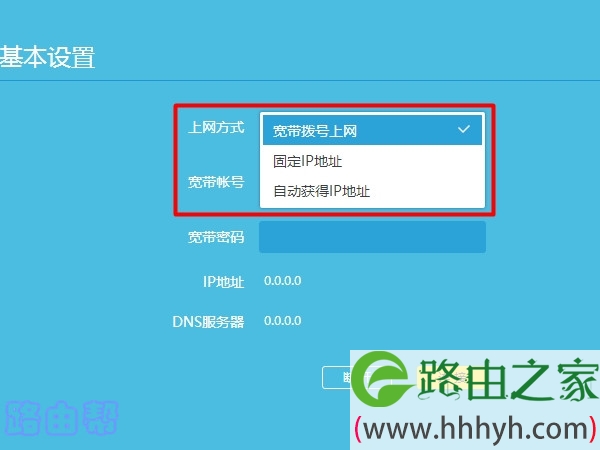
上网方式设置原则:
(1)开通宽带业务时,运营商提供了 宽带账号、宽带密码(上网账号、上网密码),那么TP-Link路由器中的上网方式,应该选择:宽带拨号上网 ,如下图所示。
(2)开通宽带业务后,运营商未提供任何上网的参数信息,那么TP-Link中的上网方式,就应该选择:自动获得IP地址,如下图所示。
(3)开通宽带业务后,运营商提供了一个IP地址、子网掩码、 默认网关.、以及2个DNS服务器地址;那么TP-Link中的上网方式应该选择:固定IP地址。
温馨提示:
普通家庭用户办理的宽带,80%以上的上网方式是:宽带拨号上网 ,少部分是自动获得IP地址;而静态IP这种上网方式,是企业专线宽带使用的,家庭宽带是不会用固定IP的。
3. 当TP-Link路由器的“上网方式”设置成:宽带拨号上网 时,需要在页面中填写:宽带账号. 宽带密码,请确保你所填写的宽带账号和密码是正确的,如果填写错误就会导致不能上网。
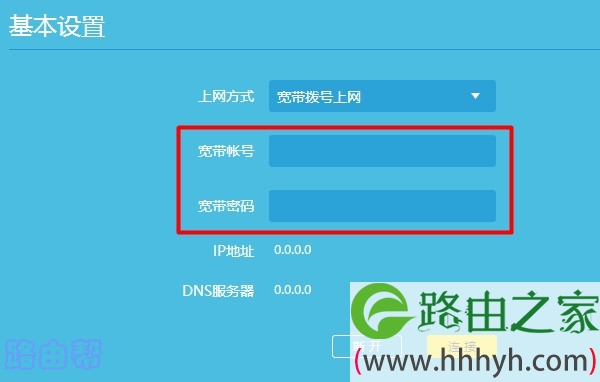
温馨提示:
如果不清楚宽带账号和密码是多少,可以拨打运营商的客服电话,联系人工客服查询 宽带账号. 宽带密码。
三. 运营商限制
有些地方的宽带运营商会限制用户使用路由器上网,只能一台电脑连接宽带上网。这种情况下,正常设置TP-Link路由器后是连不上网,请按照下图所示的方法设置MAC地址克隆。
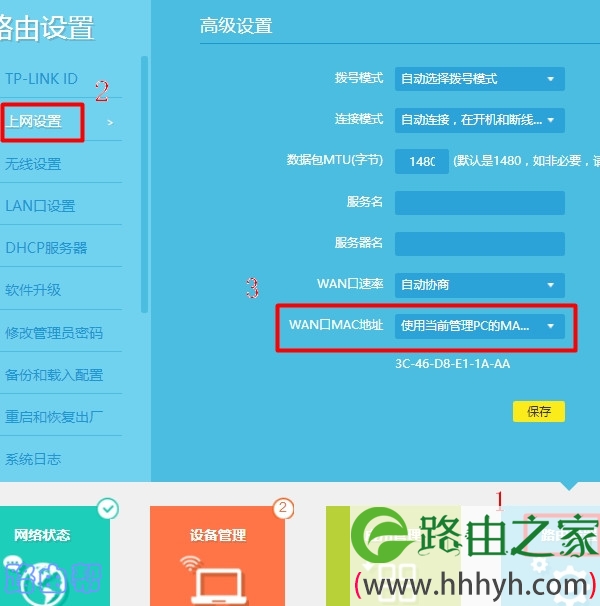
四. 路由器问题
虽然路由器自身出现问题的几率很小,但是不能排查这个因素。如果前面的方法都尝试了,仍然连不上网,你应该考虑是不是你的TP-Link路由器有问题,解决办法:
1. 拔掉TP-Link路由器的电源,等待5分钟,再把电源接通,然后测试是否可以上网?
2. 把你的TP-Link路由器恢复出厂设置,然后重新设置一次,设置后看一下能不能上网?具体的操作可以参考教程:
TP-Link路由器怎么恢复出厂设置?
TP-Link路由器怎么设置上网?
3. 如果家里有其他的路由器,可以换其他路由器来设置上网,如果其它路由器可以上网,可以证明是你的TP-Link路由器坏掉了,请联系厂家进行售后处理。
请注意,如果更换其它路由器后也不能上网,这可能是宽带故障或者设置上的问题,请进行排查。
以上就是关于“tplink路由器没有网络怎么设置?”的教程!
原创文章,作者:路由器,如若转载,请注明出处:https://www.224m.com/82080.html

